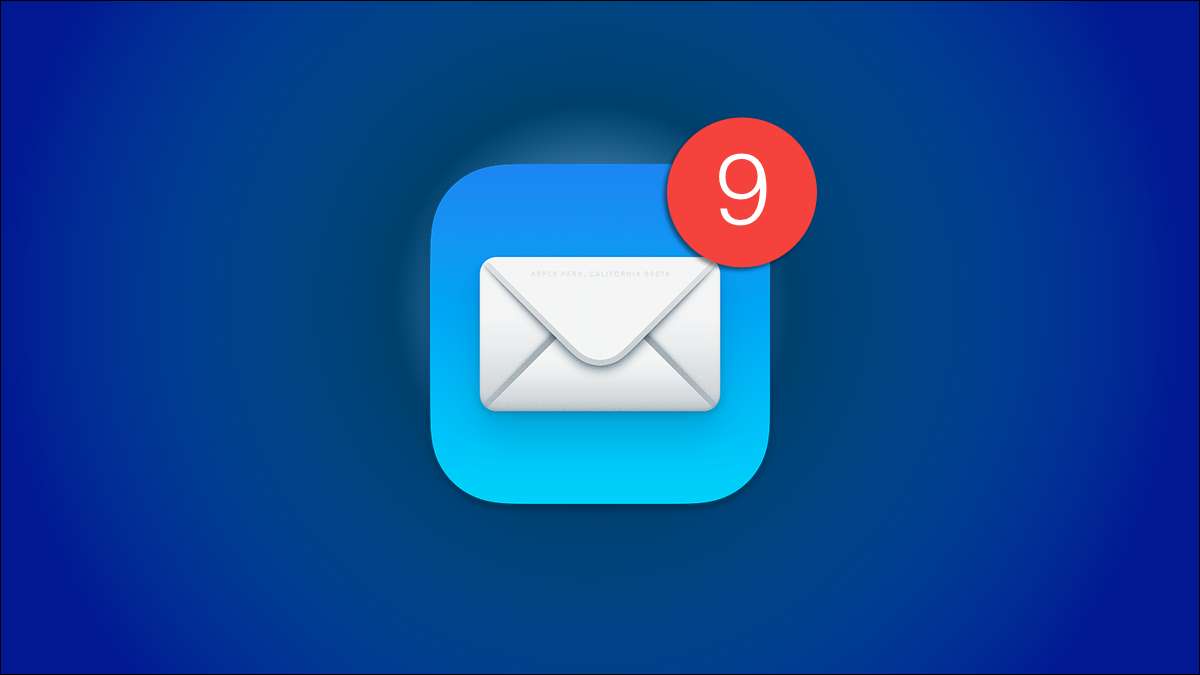
Dagens teknologi gør e-mail-sporing meget nemt. Overraskende detaljerede oplysninger bliver sendt tilbage til den forretning eller person for at fremme deres marketingindsats takket være noget, der hedder "Tracking Pixels". Vi viser dig, hvordan du blokerer dem i Apple Mail.
Hvad sporer pixels?
Sporing pixels gør hvad der står på tin - de er pixels indlejret i kroppen af en e-mail, der sporer din aktivitet. De kan være en del af et billede, men nogle gange er de en del af et link eller usynligt for det blotte øje.
Når du åbner en e-mail med en sporingspixel inde, er kode skrevet ind i den pixel relæer information tilbage til afsenderen. Det kan medtage, om e-mailen blev åbnet, hvad du klikede på, og selv hvor du var, da du åbnede det.
AN. Artikel af Karissa Bell For Mashable forklarer, hvordan et e-mail marketingfirma, kaldet SendGrid, bruger Tracking Pixels. Dens version af softwaren hedder Open Tracking:
"Åbn sporing tilføjer et usynligt, et pixelbillede i slutningen af e-mailen, som kan spore e-mail åbnes. Hvis e-mail-modtageren har billeder aktiveret på deres e-mail-klient, og en anmodning til SendGrids server til det usynlige billede udføres, er der logget en åben begivenhed. "
Enhver, der bruger denne software, kan ikke blot fortælle, at du åbnede deres e-mail, men hvor ofte du åbnede det siden en "åben begivenhed" er logget hver gang du gør.
Hvordan du kan blokere dem
Heldigvis er der flere måder at blokere e-mail-sporingspixel. Et par af dem blev tilgængelige med rollouts i IOS 15 og OS Monterey. Uanset om du bruger en iPad, iPhone eller MAC-computer, vil disse opdateringer nemt lade dig blokere e-mail-trackers.
Apple beskriver funktionen, kaldet Mail Privacy Protection, som denne:
"Når du modtager en e-mail i Mail-appen, snarere end at downloade fjernbetjening, når du åbner en e-mail, downloader Mail Privacy Protical Protections fjernindhold i baggrunden som standard - uanset hvordan du gør eller ikke deltager med e-mailen. Apple lærer ikke nogen oplysninger om indholdet. "
Funktionen ruter også fjernbetjening, der downloades via mail via en proxyserver for at forhindre en e-mails afsender fra at få din IP-adresse , som kan vise din placering. En proxy IP-adresse fra dit område vil blive vist til afsenderen, så de vil kunne se det generelle område, men ikke i IP-adressen på din maskine.
For at vende denne funktion på, når du bruger en mobil enhed med iOS eller iPados 15 eller højere:
- Gå til Indstillinger & GT; Post.
- Tryk på beskyttelse af personlige oplysninger
- Toggle Beskyt mailaktivitet på
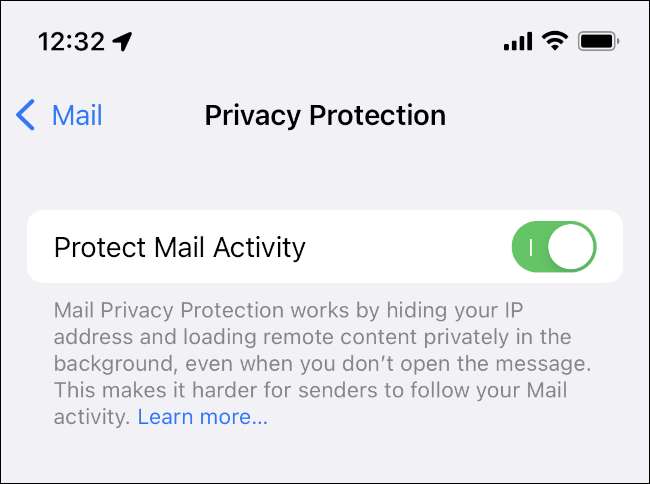
Hvis du er på en Mac-computer:
- Åbn mail-appen
- Gå til præferencer.
- Klik på Privacy
- Skift på Beskyt mailaktivitet
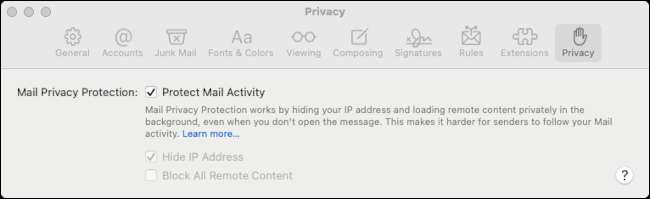
Apple hævder, at denne metode vil lade brugerne læse deres e-mails som normalt uden at blokere billeder, da den indlæser alle e-mailens indhold privat i baggrunden og ruter det igennem proxy servere .
Hvad hvis jeg ikke har iOS 15 eller Monterey eller højere?
Hvis du ikke har den seneste opdatering endnu, eller du kører en computer, der er for gammel til at downloade Monterey eller højere, er der andre måder at blokere e-mail-tracking på.
Hvis du er på en Mac-computer:
- Gå til Indstillinger & GT; Post
- Deaktiver indlæse fjernbilleder
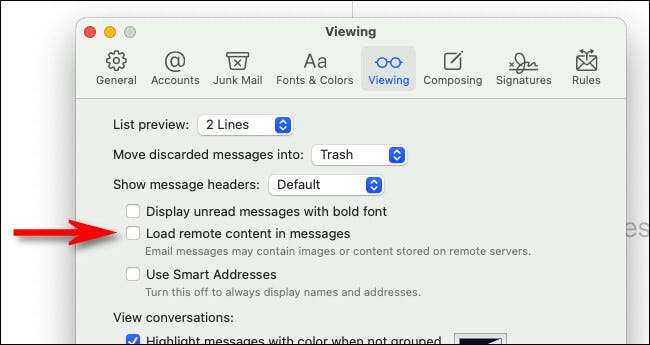
Til iOS-enheder:
- Gå til Mail & GT; Præferencer & gt; VISNING
- Fjern markeringen i fjernbetjeningen Fjern indhold i meddelelser
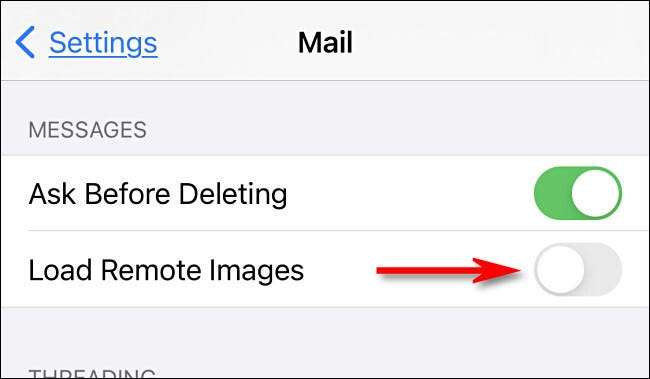
Da sporing af pixels normalt enten er indlejret i et billede eller er små, usynlige billeder selv, vil dette nok være nok til at stoppe dem.
Hvis du er træt af iPhone-apps, der anmoder om at spore din aktivitet, kan du Indstil et automatisk svar på "nej" for yderligere at beskytte dit privatliv.
RELATEREDE: Sådan stopper du iPhone Apps fra at bede om at spore din aktivitet







